使用U盘安装Win7系统ISO教程(详解Win7系统的U盘安装步骤及注意事项)
随着科技的不断进步,U盘已经成为了一种非常方便的存储设备。而将操作系统安装到U盘上,不仅可以提高系统的便携性,还可以方便地进行系统恢复和安装。本文将详细介绍如何使用U盘来安装Win7系统ISO文件,并提供一些注意事项。
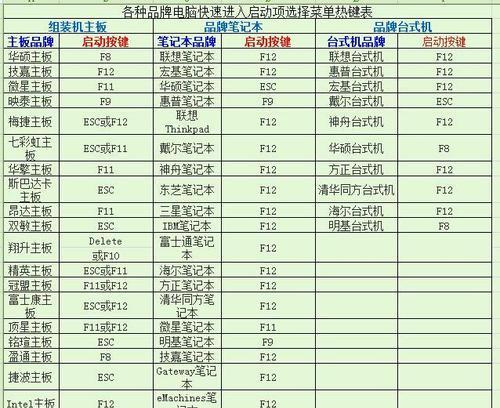
准备工作——选择合适的U盘和下载Win7系统ISO文件
在进行U盘安装之前,首先要选择容量适中的高质量U盘,并下载合适的Win7系统ISO文件。关键是确保U盘的容量大于或等于Win7系统的ISO文件大小。
制作可启动U盘——使用专业工具制作U盘启动盘
使用专业工具,如Rufus或UltraISO,将Win7系统的ISO文件写入U盘。打开工具后,选择U盘作为目标设备,并选择Win7系统的ISO文件,然后按照提示进行制作。
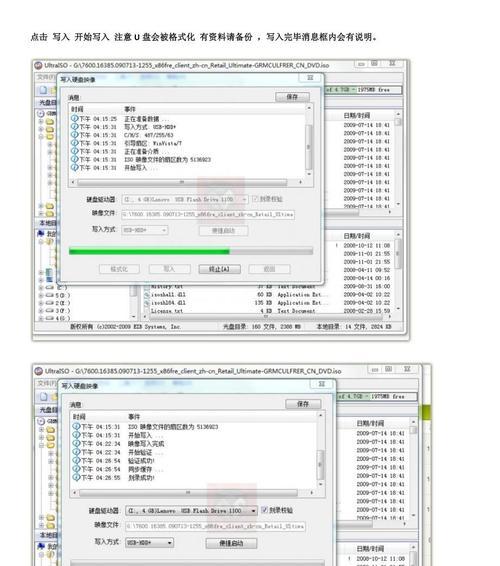
BIOS设置——调整电脑启动顺序
在安装之前,需要进入计算机的BIOS设置界面,并将U盘设置为首选启动设备。这样在启动时,计算机会自动从U盘启动,进入Win7系统安装界面。
启动安装——重启电脑并按照提示安装Win7系统
重启电脑后,系统将自动从U盘启动,并进入Win7系统的安装界面。按照提示选择安装语言、地区和键盘布局等信息,然后点击“下一步”。
分区设置——根据需要对硬盘进行分区
在分区设置界面,可以选择创建新分区或者使用现有分区。根据个人需求,可以设置系统分区和数据分区,并进行大小的调整。
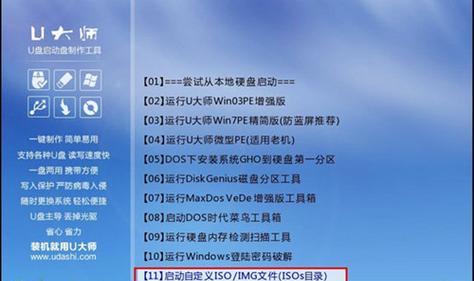
系统安装——将Win7系统文件复制到硬盘
在分区设置完成后,点击“下一步”即可开始系统的安装过程。系统会将Win7系统的文件复制到硬盘中,并自动完成安装。
驱动安装——安装硬件驱动程序
安装完成后,系统会自动识别并安装一部分硬件驱动程序,但有些硬件需要手动安装相应的驱动程序。可以通过设备管理器来查看并更新硬件驱动。
系统配置——根据个人喜好进行系统设置
安装完成后,可以根据个人喜好对系统进行配置。例如,更改壁纸、设置网络连接、安装常用软件等。
防病毒软件——安装并更新防病毒软件
为了保护系统的安全,安装好Win7系统后,及时安装并更新防病毒软件是非常重要的。可以选择市面上一些知名的防病毒软件。
系统激活——完成系统的激活
在安装完成后,还需要对系统进行激活,以确保系统的正常使用。可以通过购买正版产品密钥或者使用一些激活工具进行激活。
系统更新——下载并安装系统更新补丁
安装完成后,可以通过WindowsUpdate功能下载和安装最新的系统更新补丁,以提高系统的稳定性和安全性。
常见问题解决——解决U盘安装过程中的常见问题
在U盘安装过程中,可能会遇到一些问题,如无法启动、安装失败等。可以通过搜索引擎或者论坛来寻找解决方案。
注意事项——安装过程中需要注意的细节
在安装过程中,需要注意保持U盘和计算机的稳定连接,避免中途断电或拔出U盘,以免造成数据丢失或系统损坏。
备份重要数据——在安装前备份重要数据
在进行任何系统安装之前,都应该及时备份重要数据,以防止数据丢失。可以使用U盘、外部硬盘或云存储等方式进行备份。
——使用U盘安装Win7系统的优势和便利
通过U盘安装Win7系统,不仅可以提高系统的便携性,还可以方便地进行系统的恢复和安装。然而,在操作过程中,仍需注意一些细节,确保安装过程的顺利进行。
作者:游客本文地址:https://kinghero.com.cn/post/4872.html发布于 07-07
文章转载或复制请以超链接形式并注明出处智酷天地
